Wortzähler: Kostenlose Tools zur Überprüfung der Wortzahl
Veröffentlicht: 2022-06-16Die Wortzahl ist nur die Länge einer Arbeit, egal ob es sich um einen Aufsatz, einen Roman-Blogpost, einen Artikel oder einen Werbebrief handelt. Die Art der Arbeit ist entscheidend, da die Wortzahl der Arbeit von der Art der Arbeit beeinflusst wird. Beispielsweise wäre ein Roman umfangreicher (80.000 Wörter) als der durchschnittliche Zeitschriftenartikel (normalerweise 1100 Wörter).
Die Anzahl der Wörter ist wichtig, da Sie damit Ihre Leser auswählen können. Wenn Sie zum Beispiel ein Buch schreiben und es so lang ist, wie 100.000 Wörter, dann wird es offensichtlich Leute geben, für die es nicht geeignet ist (nur wegen der Wortzahl).
Inhaltsverzeichnis
- 1 Wie überprüfe ich die Wortzahl in Google Docs?
- 2 Wie finde ich die Wortanzahl eines ausgewählten Textes im Google Doc
- 3 So überprüfen Sie die Wortanzahl in Microsoft Word
- 3.1 Wortzählung des gesamten MS Word-Dokuments
- 3.2 Erhalten Sie die Wortzahl eines bestimmten Abschnitts eines Dokuments
- Die 4 besten Tools zum Zählen von Wörtern online
- 4.1 1. Wortzähler Online-Wortzählung
- 4.2 2. Docwordcounter.com
- 4.3 3. WordCount.com
- 4.4 4. WOW-Zählung
- 4.5 5. TranslatorsBase
- 4.6 Verbunden
Wie überprüfe ich die Wortanzahl in Google Docs?
Google Docs kann die Wortzahl in einem Browser und seinen Google Doc-Apps für Android und iOS anzeigen. Führen Sie einfach die folgenden Schritte aus, um die Wortanzahl anzuzeigen.
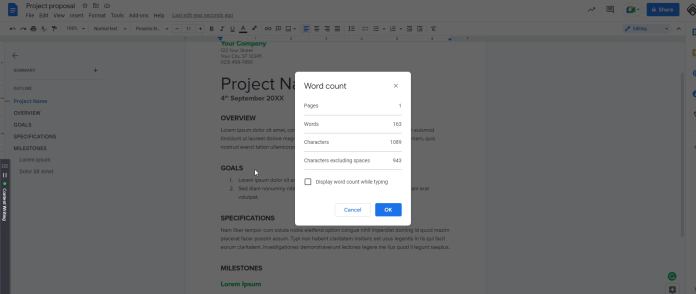
Für PC: Sie können das Google Doc in Google Chrome | öffnen wählen Sie Extras | Wählen Sie Wortanzahl. Drücken Sie alternativ Strg+Umschalt+C oder verwenden Sie eine Apple-Tastatur Befehl+Umschalt+C.
Für Ihr Android-Telefon: Öffnen Sie Ihr Google-Dokument in der App. Klicken Sie auf das vertikale Menü mit den drei Punkten (in der oberen rechten Ecke) und tippen Sie dann auf Wörter zählen.
Für iOS: Öffnen Sie Ihr Google-Dokument, tippen Sie auf das horizontale Menü mit den drei Punkten (in der oberen rechten Ecke) Klicken Sie auf Wortzählung.
Sie können die Wortzahl mit Google Docs in Ihrem Browser (links) und entweder auf Ihrem Android-Smartphone (Mitte) oder iOS-Geräten (rechts) abrufen.
Das System zeigt die Anzahl der Wörter, die Gesamtzahl der Zeichen – die Anzahl der Zeichen, Buchstaben und Zahlen und Leerzeichen sowie die Anzahl der Zeichen ohne Leerzeichen und in einem Desktop-Browser an und wie viele Seiten das Google-Dokument enthält. Die Verwendung von Chrome im Internet bietet auch die Möglichkeit, die Wortanzahl während der Eingabe anzuzeigen. Dies zeigt eine derzeit aktive Wortzahl in der linken Ecke des Webbrowsers an.
Wie finde ich die Wortanzahl eines ausgewählten Textes im Google Doc
Sie können auch die Wortanzahl für bestimmte Abschnitte oder Abschnitte des Dokuments nachschlagen. Wählen Sie einen bestimmten Text aus dem Google-Dokument aus und greifen Sie dann mit den Schritten im vorherigen Absatz auf die Wortzahl zu. Das System zeigt die Wortzahl des ausgewählten Textes sowie die Gesamtwortzahl in diesem bestimmten Google-Dokument an
So überprüfen Sie die Wortanzahl in Microsoft Word
Sie können Informationen zur Wortzahl für das gesamte Word-Dokument und die Wortzahl eines bestimmten Bereichs in Word für Windows abrufen.
Wortanzahl des gesamten MS Word-Dokuments
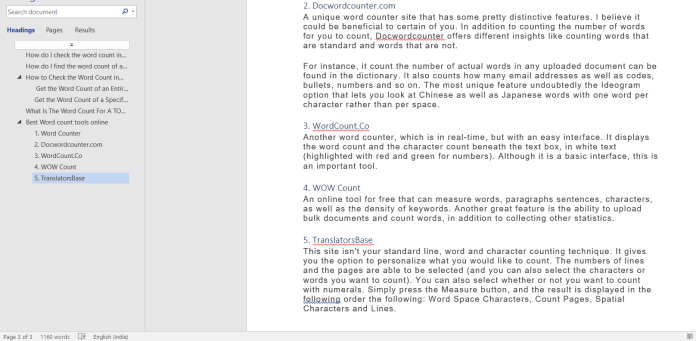
Die einfachste Methode, um die Wortzahl für das gesamte Word-Dokument zu ermitteln, ist die Statusleiste, da die Wortzahl standardmäßig angezeigt wird. Die Wortanzahl rechts unter der Statusleiste rechts unten auf Ihrem Bildschirm.
Wenn die Wortanzahl nicht in der Statusleiste angezeigt wird, wurde diese möglicherweise zuvor deaktiviert. Es ist möglich, Wörter zurückzubringen, indem Sie mit der rechten Maustaste auf einen beliebigen Teil in der Statusleiste klicken und „Wörter zählen“ aus dem Kontextmenü auswählen.
Um Ihre Wortzahl zu bestimmen, klicken Sie einfach auf die Registerkarte „Überprüfen“ und wählen Sie dann „Wortzahl“ in der Gruppe für die Prüfung aus.

Wenn Sie auf klicken, wird das Dialogfeld Wörter zählen angezeigt. Sie sehen die Wortanzahl unter Wörter.
Rufen Sie die Wortanzahl eines bestimmten Abschnitts eines Dokuments ab
Sie können auch die Wortanzahl für den jeweiligen Abschnitt des Word-Dokuments finden. Dies ist hilfreich, wenn Sie das gesamte Dokument innerhalb einer bestimmten Wortzahl halten möchten, aber Sie denken, dass Sie in einem bestimmten Bereich zu wortreich sind.
Alles, was Sie tun müssen, ist, den Teil im Dokument hervorzuheben, von dem Sie die Wortzahl erhalten möchten, indem Sie mit dem Mauszeiger über den Text ziehen und klicken. Nachdem der Text hervorgehoben wurde, wird die ausgewählte Wortzahl in der Statusleiste in Form einer Form von x- und y -Format angezeigt, die die von Ihnen ausgewählte Wortzahl darstellt, und y, das die Gesamtzahl der Wörter für das Dokument darstellt.
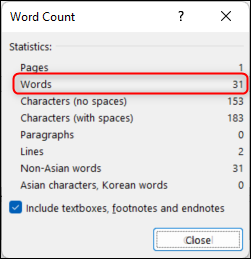
Markieren Sie den Text, für den Sie die Wortzahl bestimmen möchten, wählen Sie „Wortzahl“ auf der Registerkarte „Überprüfen“ und suchen Sie dann die Zahl über „Wörter“ im Popup-Fenster.
Maximale Wortzahl für eine TOK-Ausstellung?
Der Kommentar zur TOK-Ausstellung ist eine Wortzählung für die Gesamtheit der internen Bewertung.
Prüfer berücksichtigen die Wortzahl über die angegebene Grenze hinaus nicht. Die Bewertungskriterien verlangen, dass sie nur das erste von 950 Wörtern bewerten.
Die besten Tools zum Zählen von Wörtern online
1. Wortzähler Online-Wortzählung
Word Counter ist ein Echtzeit-Wortzähler, der die Anzahl der Wörter, Sätze, Absätze, Zeichen und sogar die durchschnittliche Länge von Sätzen (in Zeichenanzahl) genau berechnen kann. Es zeigt auch die Wörter an, die in Ihrem Text am häufigsten verwendet werden (mit dem Prozentsatz der Verwendung jedes Wortes). Das Online-Tool enthält außerdem eine App für iPhone und iPad, Widgets, die mit WordPress funktionieren, und ein Add-on für Google Chrome.
2. docwordcounter.com
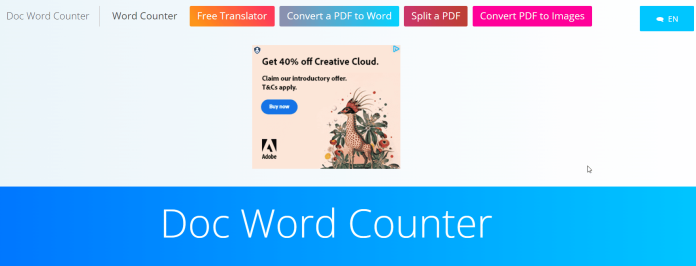
Docwordcounter.com ist eine einzigartige Wortzähler-Site, die einige ziemlich charakteristische Merkmale aufweist. Ich glaube, es könnte für einige von Ihnen von Vorteil sein. Zusätzlich zum Zählen der Wörter, die Sie zählen können, bietet Docwordcounter verschiedene Einblicke, wie das Zählen von Standardwörtern und Wörtern, die es nicht sind.
Beispielsweise zählt es die Anzahl der tatsächlichen Wörter in jedem hochgeladenen Dokument, das im Wörterbuch gefunden wird. Es zählt auch, wie viele E-Mail-Adressen, Codes, Aufzählungszeichen, Zahlen usw. Eine einzigartige Funktion ist zweifellos die Ideogramm-Option, mit der Sie chinesische und japanische Wörter mit einem Wort pro Zeichen anstatt pro Leerzeichen betrachten können.
3. WordCount.com
WordCount.com ist ein weiterer Wortzähler in Echtzeit, aber mit einer einfachen Benutzeroberfläche. Es zeigt die Wortzahl und die Zeichenzahl unter dem Textfeld in weißem Text an (hervorgehoben mit Rot und Grün für Zahlen). Obwohl es sich um eine grundlegende Schnittstelle handelt, ist dies ein wichtiges Werkzeug.
4. WOW-Zählung
Ein kostenloses Online-Tool, das Wörter, Absätze, Sätze, Zeichen sowie die Dichte von Schlüsselwörtern messen kann. Eine weitere großartige Funktion ist die Möglichkeit, Massendokumente hochzuladen, Wörter zu zählen und andere Statistiken zu sammeln.
5. TranslatorsBase
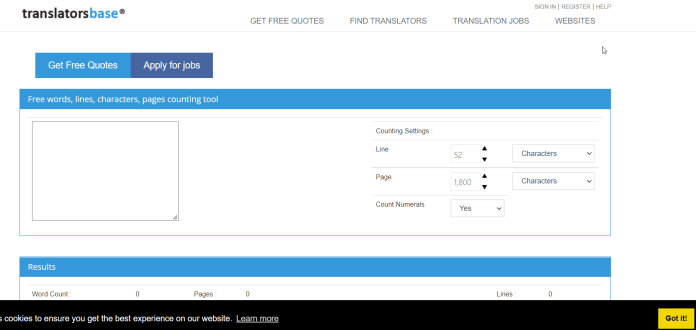
TranslatorsBase ist nicht Ihre Standardmethode zum Zählen von Zeilen, Wörtern und Zeichen. Es gibt Ihnen die Möglichkeit, zu personalisieren, was Sie zählen möchten. Die Anzahl der Zeilen und der Seiten kann ausgewählt werden (und Sie können auch die Zeichen oder Wörter auswählen, die Sie zählen möchten). Sie können auch auswählen, ob Sie mit Ziffern zählen möchten oder nicht. Drücken Sie einfach die Schaltfläche „Messen“, und das Ergebnis wird in der folgenden Reihenfolge angezeigt: Wortabstandszeichen, Zählseiten, räumliche Zeichen und Zeilen.
Holen Sie sich unbegrenzte Grafik- und Videodesign-Services auf RemotePik, buchen Sie Ihre kostenlose Testversion
Um über die neuesten eCommerce- und Amazon-Nachrichten auf dem Laufenden zu bleiben, abonnieren Sie unseren Newsletter unter www.cruxfinder.com
